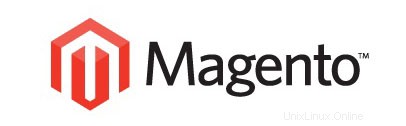
Dans ce didacticiel, nous allons vous montrer comment installer Magento sur AlmaLinux 8. Pour ceux d'entre vous qui ne le savaient pas, Magento est une plate-forme de commerce électronique Open source populaire d'Adobe. est écrit en PHP et utilise MySQL ou MariaDB comme backend de base de données. Magento est entièrement personnalisable pour répondre aux besoins de l'utilisateur et lui permet de créer et de lancer une boutique en ligne entièrement fonctionnelle en quelques minutes.
Cet article suppose que vous avez au moins des connaissances de base sur Linux, que vous savez utiliser le shell et, plus important encore, que vous hébergez votre site sur votre propre VPS. L'installation est assez simple et suppose que vous s'exécutent dans le compte root, sinon vous devrez peut-être ajouter 'sudo ‘ aux commandes pour obtenir les privilèges root. Je vais vous montrer étape par étape l'installation des plateformes de commerce électronique Magento sur un AlmaLinux 8.
Prérequis
- Un serveur exécutant l'un des systèmes d'exploitation suivants :AlmaLinux 8.
- Il est recommandé d'utiliser une nouvelle installation du système d'exploitation pour éviter tout problème potentiel.
- Un
non-root sudo userou l'accès à l'root user. Nous vous recommandons d'agir en tant qu'non-root sudo user, cependant, car vous pouvez endommager votre système si vous ne faites pas attention lorsque vous agissez en tant que root.
Installer Magento sur AlmaLinux 8
Étape 1. Tout d'abord, commençons par nous assurer que votre système est à jour.
sudo dnf update sudo dnf install epel-release
Étape 2. Installation d'un serveur LAMP.
Un serveur AlmaLinux LAMP est requis. Si vous n'avez pas installé LAMP, vous pouvez suivre notre guide ici.
Étape 3. Installation de Composer.
Avant de commencer, vous devrez installer Composer sur votre serveur. Vous pouvez l'installer avec la commande suivante :
curl -sS https://getcomposer.org/installer | php mv composer.phar /usr/local/bin/composer
Étape 4. Installer Magento sur AlmaLinux 8.
Nous téléchargeons maintenant le programme d'installation de Magento depuis la page officielle :
cd /var/www/html/ wget https://github.com/magento/magento2/archive/2.3.zip unzip 2.3.zip mv magento2-2.3 magento2
Ensuite, changez de répertoire et installez toutes les dépendances PHP requises à l'aide de la commande suivante ci-dessous :
composer update composer install
Nous devrons modifier certaines autorisations de dossiers :
chown -R apache:apache /var/www/html/magento2 chmod -R 755 /var/www/html/magento2
Ensuite, exécutez la commande suivante pour installer le Magento :
cd /var/www/html/magento2/ bin/magento setup:install --admin-firstname="Magento" --admin-lastname="Admin" --admin-email="[email protected]" --admin-user="admin" --admin-password="Hitesh@1981" --db-name="magentodb" --db-host="localhost" --db-user="magentouser" --db-password="password" --language=en_US --currency=USD --timezone=UTC --cleanup-database --base-url=http://"magento.example.com"
Sortie :
[Progress: 701 / 706] Installing admin user... [Progress: 702 / 706] Caches clearing: Cache cleared successfully [Progress: 703 / 706] Disabling Maintenance Mode: [Progress: 704 / 706] Post installation file permissions check... For security, remove write permissions from these directories: '/var/www/html/magento2/app/etc' [Progress: 705 / 706] Write installation date... [Progress: 706 / 706] [SUCCESS]: Magento installation complete. [SUCCESS]: Magento Admin URI: /admin_y3asxt Nothing to import.
Étape 4. Configuration de MariaDB pour NextCloud.
Par défaut, MariaDB n'est pas renforcée. Vous pouvez sécuriser MariaDB à l'aide de mysql_secure_installation scénario. vous devez lire attentivement et en dessous de chaque étape qui définira un mot de passe root, supprimera les utilisateurs anonymes, interdira la connexion root à distance et supprimera la base de données de test et l'accès à MariaDB sécurisé :
mysql_secure_installation
Configurez-le comme ceci :
- Set root password? [Y/n] y - Remove anonymous users? [Y/n] y - Disallow root login remotely? [Y/n] y - Remove test database and access to it? [Y/n] y - Reload privilege tables now? [Y/n] y
Ensuite, nous devrons nous connecter à la console MariaDB et créer une base de données pour Magento. Exécutez la commande suivante :
mysql -u root -p
Cela vous demandera un mot de passe, alors entrez votre mot de passe root MariaDB et appuyez sur Entrée. Une fois que vous êtes connecté à votre serveur de base de données, vous devez créer une base de données pour Installation de Magento :
MariaDB [(none)]> CREATE DATABASE magentodb; MariaDB [(none)]> CREATE USER 'magentouser'@'localhost' IDENTIFIED BY 'your-str0nge-password'; MariaDB [(none)]> GRANT ALL ON magentodb.* TO 'magentouser'@'localhost' IDENTIFIED BY 'your-str0nge-password' WITH GRANT OPTION; MariaDB [(none)]> FLUSH PRIVILEGES; MariaDB [(none)]> EXIT;
Étape 5. Configurez Apache pour Magento.
Créez maintenant un nouveau fichier de configuration d'hôte virtuel Apache pour Magento :
nano /etc/httpd/conf.d/magento.conf
Ajoutez la ligne suivante :
<VirtualHost *:80> ServerAdmin [email protected] ServerName magento.example.com DocumentRoot /var/www/html/magento2/ DirectoryIndex index.php <Directory /var/www/html/magento2/> Options Indexes FollowSymLinks MultiViews AllowOverride All Order allow,deny allow from all </Directory> ErrorLog /var/log/httpd/magento_error.log CustomLog /var/log/httpd/magento_access.log combined </VirtualHost>
Enregistrez et fermez le fichier. Redémarrez le service apache pour que les modifications prennent effet :
systemctl restart httpd.service
Étape 6. Configurez le pare-feu.
Autorisez le pare-feu à HTTP et HTTPS et rechargez-le avec les commandes suivantes :
sudo firewall-cmd --permanent --zone=public --add-service=http sudo firewall-cmd --permanent --zone=public --add-service=https sudo firewall-cmd --reload
Étape 7. Accéder à l'interface Web de Magento.
Une fois l'installation étape par étape terminée, naviguez dans votre navigateur jusqu'à l'URL de votre serveur http://magento.example.com/admin_y3asxt . Vous devriez voir la page suivante :
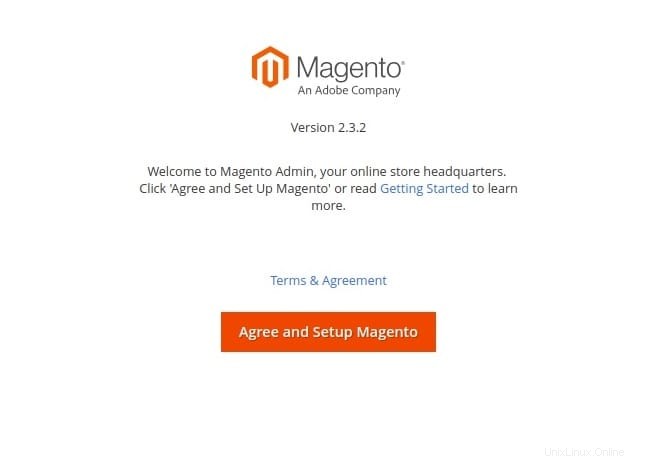
Félicitations ! Vous avez installé Magento avec succès. Merci d'avoir utilisé ce didacticiel pour installer le logiciel de commerce électronique Magento sur votre système AlmaLinux 8. Pour obtenir de l'aide supplémentaire ou des informations utiles, nous vous recommandons de consulter le site Web officiel de Magento.